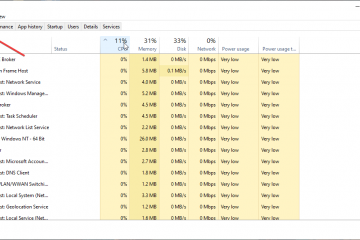Di Windows 11, browser Edge adalah penampil PDF default. Artinya, setiap kali Anda membuka file PDF, file tersebut akan terbuka di browser Edge. Meskipun browser Edge adalah penampil PDF yang layak, browser ini mungkin cocok untuk semua orang. Terutama, bila Anda ingin menggunakan penampil PDF khusus seperti Adobe Reader atau Adobe Acrobat DC.
Untungnya, Anda dapat mengubah penampil PDF default hanya dengan beberapa klik.
Di tutorial ini, saya akan menunjukkan kepada Anda dua metode untuk mengubah penampil PDF default di Windows 11. Dalam hal ini, saya menunjukkan cara mengatur Adobe sebagai penampil PDF default tetapi Anda dapat mengikuti langkah yang sama untuk penampil PDF lainnya seperti SumatraPDF , Foxit Reader, dll.
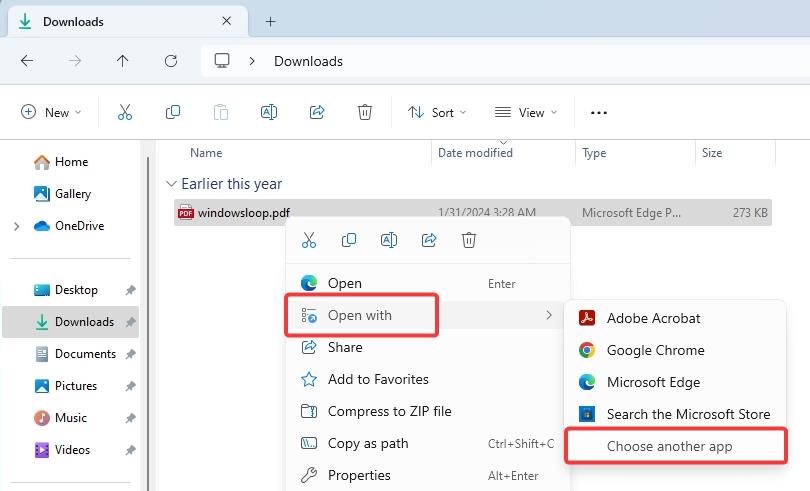
Sebelum Anda Mulai
Pastikan penampil PDF yang ingin Anda tetapkan sebagai default diinstal. Misalnya, saya ingin menyetel Adobe Reader sebagai penampil PDF default, jadi saya mengunduh dan menginstalnya.
Cara Mengubah Penampil PDF Default di Windows 11
Ada dua cara untuk Anda dapat mengatur penampil PDF, yaitu dari Pengaturan Windows dan melalui opsi Buka Dengan menu klik kanan. Saya akan menunjukkan kedua metode tersebut, ikuti salah satu yang Anda suka.
Ubah Penampil PDF dari Menu Klik Kanan
1. Buka File Explorer dan buka folder tempat file PDF berada.
2. Klik kanan pada file PDF.
3. Pilih opsi Buka Dengan > Pilih aplikasi lain.
4. Pilih aplikasi PDF dari daftar, dalam hal ini Adobe Reader.
5. Klik tombol Selalu.
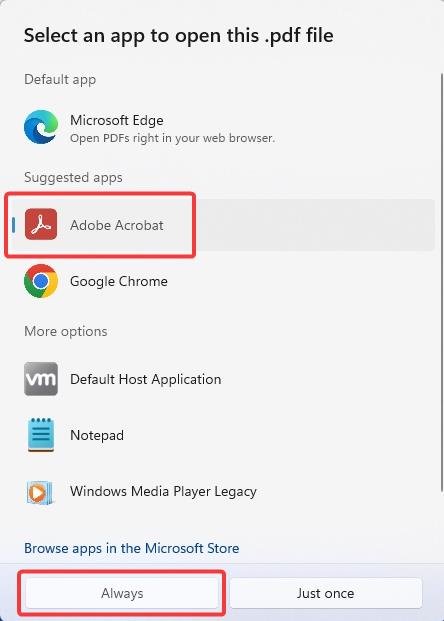
Mulai sekarang, setiap kali Anda membuka file PDF, file yang dipilih akan terbuka aplikasi.
Tidak Dapat Menemukan Aplikasi PDF di Daftar Buka Dengan Aplikasi
Jika aplikasi PDF Anda tidak muncul di daftar aplikasi Buka Dengan, gulir ke bawah dan klik Pilih aplikasi di PC Anda, pilih file exe program PDF, dan klik Buka.
Ubah Penampil PDF dari Aplikasi Pengaturan
1. Tekan tombol Windows + I untuk membuka Setelan Windows.
2. Buka halaman Aplikasi di sidebar jendela Setelan.
3. Klik opsi Aplikasi Default.
4. Temukan dan klik aplikasi PDF Anda. Bagi saya, ini adalah Adobe Reader.
5. Klik nama aplikasi di bawah bagian .pdf.
6. Klik opsi Tetap Beralih di kotak dialog’Sebelum Anda beralih’.
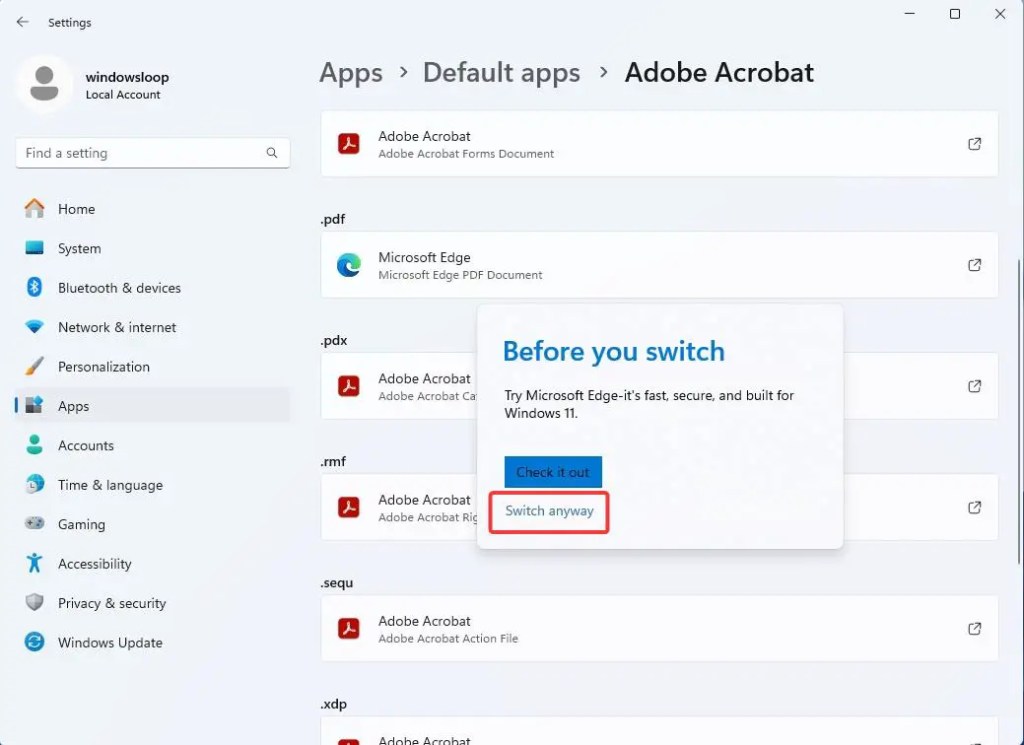
7. Pilih aplikasi yang ingin Anda setel sebagai penampil PDF default dan klik Setel default. Bagi saya, ini adalah Adobe Reader. Jadi, saya memilih.
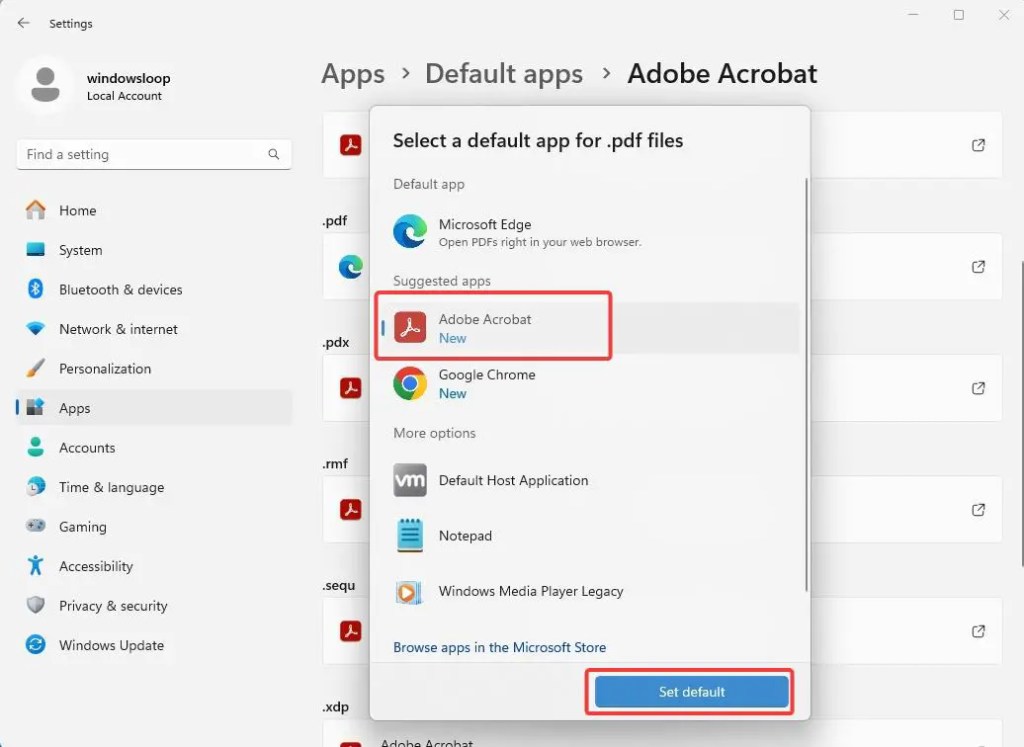
Itu saja. Anda telah mengubah penampil PDF. Mulai sekarang, file pdf akan terbuka di program default baru. Karena saya menetapkan Adobe Reader sebagai penampil PDF default, semua dokumen PDF akan terbuka di dalamnya.
Jika Anda memiliki pertanyaan, beri komentar di bawah dan saya akan menjawab.